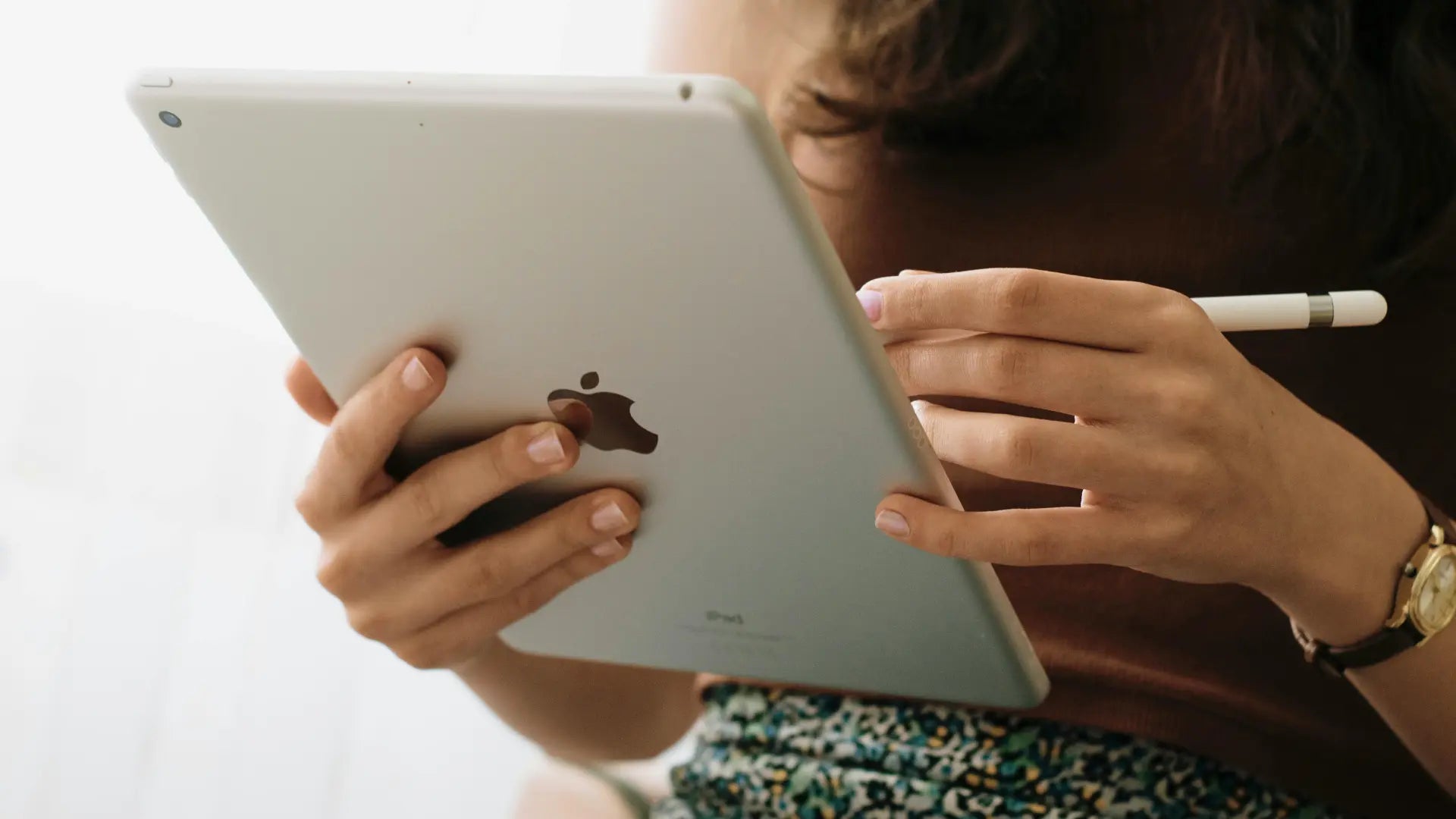Il tuo Magic Mouse non si connette al tuo Mac? Questo articolo ti aiuterà a comprendere i problemi comuni e come risolverli rapidamente.
Punti Chiave
- Livelli di batteria bassi e interferenze Bluetooth sono motivi comuni per i problemi di connettività del Magic Mouse.
- I passaggi di risoluzione dei problemi di base includono il controllo dei livelli di alimentazione, l'attivazione e la disattivazione delle impostazioni Bluetooth e la riconnessione del mouse.
- Gli aggiornamenti regolari a macOS e ai driver, insieme alla manutenzione fisica, sono essenziali per le prestazioni ottimali del Magic Mouse.
Motivi Comuni per cui il tuo Magic Mouse non si Connette

Ci sono diversi problemi che possono impedire al tuo Magic Mouse di connettersi al tuo Mac, quindi identificare e affrontare la causa specifica è fondamentale. Un colpevole comune è il basso livello della batteria, che può impedire al Magic Mouse di accendersi o mantenere una connessione stabile. Il dispositivo può accendersi, ma richiede energia extra. Questa energia aggiuntiva è necessaria per creare una connessione stabile. Quindi, assicurati sempre che il tuo mouse sia adeguatamente carico.
L'interferenza da altri dispositivi wireless può anche interrompere la connessione tra il tuo Magic Mouse e il Mac. Segnali più forti o in conflitto da WiFi, telefoni cordless più vecchi o altri dispositivi Bluetooth possono causare problemi di connettività. Inoltre, impostazioni Bluetooth errate o obsolete possono portare a problemi. Controlli di base, come la valutazione dell'alimentazione e della connettività Bluetooth, possono aiutare a identificare la causa principale del problema.
Comprendere questi problemi comuni ti consente di fare i primi passi per risolvere i problemi di connettività del tuo Magic Mouse. Ora, esploriamo alcune soluzioni rapide per ripristinare rapidamente la tua connessione.
Migliorare il Comfort e la Funzionalità con Solumics Case

Affrontare i problemi di connettività è fondamentale, ma migliorare il comfort e la funzionalità del tuo Magic Mouse può anche migliorare significativamente la tua esperienza complessiva. La Solumics Case è progettata proprio per questo. Questa custodia leggera ed ergonomica migliora la presa sul tuo Magic Mouse, rendendolo più facile da maneggiare per lunghi periodi senza disagio. Le estensioni laterali integrate offrono una presa più confortevole, riducendo l'affaticamento della mano durante l'uso prolungato.
Ciò che distingue la Solumics Case è la sua compatibilità con tutte le versioni del Magic Mouse di Apple e il suo processo di attacco e rimozione rapida, che richiede meno di tre secondi. Questa custodia migliora la funzionalità e il comfort senza compromettere il design elegante o le funzionalità di controllo gestuale del Magic Mouse. Investire nella Solumics Case offre un'esperienza utente più ergonomica e piacevole.
Soluzioni rapide per problemi di connettività del Magic Mouse
Prima di passare alla risoluzione dei problemi avanzata, prova alcune soluzioni rapide quando il tuo Magic Mouse non si connette. Esploriamo ciascuna di queste soluzioni in modo più dettagliato.
Controlla i livelli di potenza e batteria

Innanzitutto, assicurati che il tuo Magic Mouse sia acceso controllando se l'interruttore mostra il verde. Livelli di batteria bassi possono impedire al mouse di connettersi, quindi mantienilo adeguatamente carico. Se il tuo Magic Mouse non si sta caricando, assicurati che il pulsante della presa di corrente sia acceso, che il cavo sia collegato saldamente e prova diverse prese o porte USB. Per istruzioni dettagliate controlla il nostro come caricare un mouse Apple guida passo-passo!

Puoi anche collegare il tuo Magic Mouse al tuo Mac utilizzando un cavo USB o un cavo Lightning per la ricarica e l'abbinamento. Questo metodo garantisce una connessione stabile, anche se non potrai utilizzare il mouse mentre è in carica. Pertanto, è vantaggioso approfittare del funzione di ricarica rapida del Magic Mouse.
Attiva/Disattiva le impostazioni Bluetooth

Aggiornare la connessione Bluetooth può spesso risolvere problemi di connettività. Disattiva e riattiva il Bluetooth. Puoi farlo tramite l'icona Bluetooth nella barra dei menu o navigando su Preferenze di Sistema > preferenze bluetoothQuesto semplice passaggio può ripristinare la connessione e risolvere problemi minori.
Se il Bluetooth non si accende o non risponde, riavvia il computer e poi prova a riattivare il Bluetooth. Questo può aiutare a ripristinare le impostazioni di sistema e ripristinare la funzionalità.
Riconnetti il Magic Mouse

Se attivare e disattivare il Bluetooth non funziona, prova a scollegare e ricollegare il tuo Magic Mouse. Apri Preferenze di Sistema > Bluetooth, trova il tuo Magic Mouse nell'elenco dei dispositivi e fai clic sul “x"per annullare l'abbinamento". Spegni e riaccendi il mouse e segui i passaggi per abbinarlo nuovamente con il tuo mouse wireless Apple per riparare il mouse Apple.
Per ulteriori dettagli sui passaggi per reimpostare il tuo Magic Mouse, dai un'occhiata al nostro post sul blog su come reimposta un Magic Mouse.
Passaggi avanzati per la risoluzione dei problemi

Se le soluzioni rapide non risolvono i tuoi problemi di connettività, prova alcuni passaggi di risoluzione dei problemi avanzati, inclusi il ripristino del modulo Bluetooth e la gestione delle interferenze Bluetooth.
Ora, approfondiamo queste soluzioni più complesse.
Ripristina il modulo Bluetooth
Reimpostare il modulo Bluetooth può risolvere problemi di connettività persistenti con il Magic Mouse. Su macOS Monterey o versioni successive, apri Terminale e inserisci il comando ‘sudo pkill bluetoothd. Questo comando riavvia il servizio Bluetooth e aggiorna le impostazioni.
Se il Bluetooth non risponde, utilizza un trackpad integrato o un mouse USB per navigare nelle impostazioni Bluetooth ed eseguire il reset. Questo metodo garantisce il controllo delle impostazioni anche quando il Magic Mouse non funziona.
Affronta l'interferenza Bluetooth
Le interferenze da altri dispositivi elettronici, come forni a microonde e router WiFi, possono influire sulla funzionalità del Magic Mouse. I dispositivi che operano sulla frequenza di 2,4 GHz possono causare problemi di connettività, quindi identifica e sposta queste fonti di interferenza.
Per migliorare la connettività Bluetooth, prova a spostare o spegnere i dispositivi che possono causare interferenze, come router WiFi e hub USB. Questo semplice passaggio può migliorare significativamente le prestazioni del tuo dispositivo Bluetooth Magic Mouse.
Aggiornamento di macOS e driver

Mantenere il tuo macOS e i driver aggiornati è fondamentale per risolvere i problemi di connettività con il tuo Magic Mouse. Per verificare la presenza di aggiornamenti, vai a Impostazioni di sistema > Aggiornamento software. Aggiornare regolarmente il sistema non solo risolve i problemi di connettività, ma migliora anche le prestazioni complessive. Gli aggiornamenti garantiscono che il tuo Magic Mouse rimanga compatibile con le versioni più recenti di macOS e che tutte le funzionalità, come i gesti multi-touch, funzionino senza problemi. Inoltre, rimanere aggiornati previene potenziali conflitti con nuove app e altri software.
Se l'aggiornamento del sistema non risolve il problema, puoi provare a ripristinare il modulo Bluetooth sul tuo Mac. Per fare ciò, tieni premuto il Turno and Option (Alt) chiavi, quindi fai clic sull'icona Bluetooth nella barra dei menu. Seleziona Ripristina il modulo Bluetooth dal menu a discesa. Questo aggiornerà completamente il sistema Bluetooth. Dopo il ripristino, potrebbe essere necessario scollegare e ricollegare il tuo Magic Mouse andando su Impostazioni di sistema > Bluetooth, rimuovendo il mouse, e accoppiandolo di nuovo. Questo processo spesso risolve problemi di connettività persistenti e ripristina le prestazioni ottimali.
Controlli fisici e manutenzione

I controlli fisici regolari e la manutenzione sono essenziali per mantenere il tuo Magic Mouse in buone condizioni di funzionamento. Se ti stai chiedendo come pulire il Magic Mouse, inizia utilizzando un panno morbido e privo di lanugine leggermente inumidito con acqua per pulire delicatamente l'esterno. Fai attenzione a non far entrare umidità nelle aperture, poiché ciò potrebbe danneggiare i componenti interni. La pulizia regolare aiuta a prevenire ostruzioni fisiche come lo sporco che potrebbero compromettere le prestazioni del mouse.
Inoltre, è importante ispezionare il sensore per eventuali detriti, poiché ciò può influire sulla sua capacità di tracciamento. Evitare l'uso di sostanze chimiche aggressive o materiali abrasivi per proteggere la superficie del tuo Magic Mouse. Seguendo questi semplici passaggi, si garantisce che il dispositivo continui a funzionare senza problemi e rimanga privo di eventuali danni causati da metodi di pulizia impropri.
Quando Considerare la Sostituzione

Se il tuo Magic Mouse non funziona dopo un lungo periodo di utilizzo, potrebbe essere il momento di considerare una sostituzione. Un Magic Mouse dura tipicamente circa 100.000 clic prima di mostrare segni di usura. Problemi di connettività frequenti e mancanza di risposta possono indicare che il mouse si sta avvicinando alla fine della sua vita.
Quando il tuo Magic Mouse è irreparabile, potrebbe essere il momento di considerare una sostituzione. Sebbene consigliamo di rimanere con il Magic Mouse per la sua perfetta integrazione con macOS, esplorare Alternative al Magic Mouse che meglio si adatta alle tue esigenze può essere anche vantaggioso.
Riepilogo
In sintesi, ci sono diversi motivi per cui il tuo Magic Mouse potrebbe non connettersi, che vanno da livelli di batteria bassi e interferenze Bluetooth a software obsoleti e ostruzioni fisiche. Seguendo le soluzioni rapide e i passaggi di risoluzione dei problemi avanzati descritti in questa guida, puoi risolvere la maggior parte dei problemi di connettività e mantenere il tuo Magic Mouse al massimo delle prestazioni.
Ricorda, migliorare il comfort e la funzionalità del tuo Magic Mouse con accessori come la Solumics Case può anche migliorare la tua esperienza complessiva. Se tutto il resto fallisce, potrebbe essere il momento di considerare una sostituzione. Rimani proattivo, mantieni il tuo software aggiornato e goditi un'esperienza utente senza interruzioni.
Domande Frequenti
Il tuo Magic Mouse potrebbe non connettersi al tuo Mac a causa di livelli di batteria bassi, interferenze Bluetooth o software obsoleto. Controlla questi fattori per risolvere il problema.
Per verificare se il tuo Magic Mouse è acceso, cerca l'interruttore sul fondo; se mostra verde, il mouse è acceso.
Per ripristinare il modulo Bluetooth, tieni premuto Shift + Option e fai clic sull'icona Bluetooth nella barra dei menu. Quindi seleziona "Ripristina il modulo Bluetooth". In alternativa, puoi aprire il Terminale e inserire il comando "sudo pkill bluetoothd" per riavviare il servizio Bluetooth.
Se il tuo Magic Mouse continua a non connettersi, è essenziale aggiornare il tuo macOS e i driver. Se il problema persiste, consulta un Centro Riparazioni Apple per assistenza professionale.
Dovresti sostituire il tuo Magic Mouse se riscontri frequenti problemi di connettività o diventa non reattivo dopo un uso prolungato. È essenziale garantire prestazioni affidabili per il tuo flusso di lavoro.